【解決済み】PCからスマホまで、TikTok動画を保存する方法完全説明
Tiktokは2021年の広告エクイティランキングでは1位、2022年は2位と、3年連続で上位をキープするほど人気があるメディアで、様々なジャンルの動画が配信されているため動画保存の需要も高まっています。「PCからスマホまで、TikTok動画を保存できる」、そしたら助かる方が多いですよね?
そこで今回の記事では、TikTok動画を保存する方法をご紹介します。具体的には、「PCでロゴなし・IDなしでTikTok動画保存方法」、「スマホでのTikTok動画を保存方法」、「TikTok動画が保存できない原因と解決策」の順番に重要なポイントだけをご紹介していきます。2分くらいで読めますし、TikTok動画保存のお悩みが解決できますので、まずはご一読を!
・【PC】ロゴなし・IDなしでTikTok動画を保存する方法
ここでは、ロゴなし・IDなしでTikTok動画を保存する方法を説明していきますね。
HitPaw Video ConverterでTikTok動画を保存
HitPaw Video Converterは、動画や音声ファイルの変換、ダウンロード、編集を簡単に行うことができる多機能なソフトウェアです。初心者からプロフェッショナルまで、幅広いユーザーに対応しています。特にTikTok動画のダウンロードと保存に特化した機能があり、手軽にお気に入りのTikTok動画をオフラインで楽しむことができます。操作も簡単で、リンクをコピーするだけ、高画質なMP4動画やMP3音楽を保存可能です。また、TikTok動画を保存する際も無料で利用して試すことができます。
TikTok動画の保存だけでなく、FC2動画、YouTube、Twitter(X)、Bilibili、SoundCloud、Facebook、Amazon、Instagramなど10,000以上の人気サイトから動画をダウンロードし、保存することができます。
- TikTokを含む 10,000以上の人気サイトから動画を保存可能
- 複数のTikTok動画や他のサイトからの動画を一括でダウンロード可能
- 保存したTikTok動画をMP4、AVI、MOVなどの多様な形式に変換可能
- GPUアクセラレーションにより、TikTok動画の変換・保存を高速で実行
- TikTokのプレイリスト全体を一度に保存することが可能
- 内蔵のAIツールにより、音声を文字に変換・AI画像生成が可能
HitPaw Video Converterおすすめの理由
➤【ロゴ・IDなし!HitPaw Video ConverterでTikTok動画を保存】
手順01HitPaw Video Converterをダウンロードし、起動します。
手順02保存したいTikTok動画を開き、その動画のリンクをコピーします。

手順03HitPaw Video Converterを開き、画面上の「ダウンロード」ボタンをクリックします。

手順04コピーしたURLを、HitPaw Video ConverterのURL入力欄に貼り付けます。

手順05詳細な設定を選択して、「ダウンロード」ボタンをクリックして、ダウンロードを開始します。

手順06ダウンロードが完了しましたら、隣の「ダウンロード済み」タブで保存したTikTok動画が見つけます。

これだけの操作で、簡単にロゴなしでTikTok動画を保存できます。ぜひHitPaw Video Converterを利用してみてください。
SnapTikサイトでTikTok動画を保存
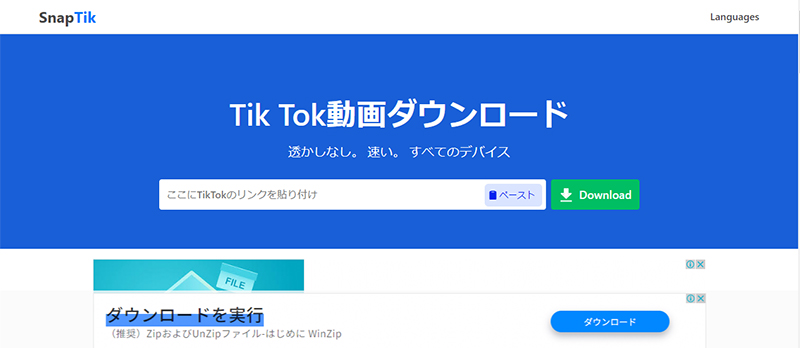
TikTokはWeb版も存在し、そちらでもダウンロード可能ですがロゴ・IDありで保存されてしまいます。ロゴ・IDなしでダウンロードしたい場合、「SnapTik」サイトもオススメです。10秒程ダウンロードに時間が掛かる点、広告がある点、TikTokの仕様が変わったらすぐ対応されるのか不明な点はデメリットですが、十分使えます。
➤【SnapTikでTikTok動画を保存する手順】
ステップ1:TikTokでダウンロードしたい動画の上で右クリックし、「リンクをコピー」を選択しましょう。

ステップ2:コピーしたURLを貼り付け、「Download」ボタンをクリックします。

ステップ3:少し下にスクロールして、「Download」ボタンをクリックしましょう。これで、TikTok動画の保存完了です。

・【iPhone&Android】スマホでTikTok動画を保存する方法
iPhoneやAndroidのスマホでTikTok動画を保存する方法を説明していきますね。有名なサイト「awakest.net」、「ssstik.io」、「TTDownloader」などは現在TikTok動画をスマホでダウンロードできませんのでご注意ください。
公式アプリでTikTok動画を保存する
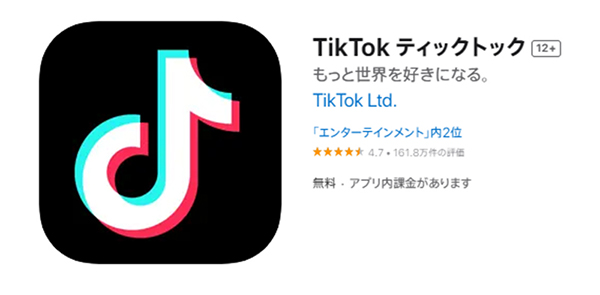
TikTok公式アプリでは、動画を直接保存する機能は提供されていませんが、以下の方法を使って保存することができます。まずはTikTok公式アプリでTikTok動画を保存する方法を説明しますね。
ステップ1:TikTokでダウンロードしたい動画を表示し、「共有」アイコンをタップします。
ステップ2:「ダウンロードする」をタップしましょう。これでTIkTok動画の保存完了です。
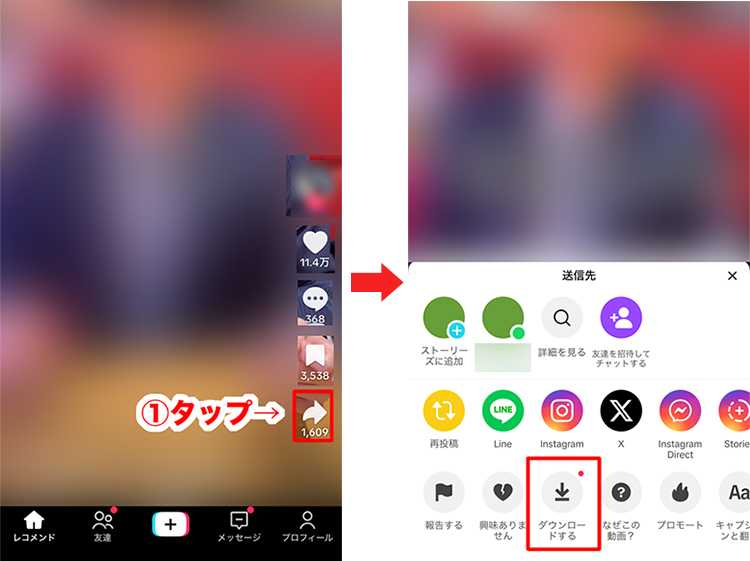
メリット・デメリット
- 自分がアップロードしたTikTok動画も手軽に保存できる
- ダウンロードできない、または許可されていない動画もブックマークして、後で見ることが可能
- 音声の著作権に問題のあるTikTok動画もブックマークなら、音ありで見直せる
- GIF画像として保存もできる
- ロゴあり・IDありでしか保存できない
- 著作権に問題のある動画は音声がカットされる
動画保存サイトでTikTok動画を保存
インターネット上には、TikTokの動画を保存できるウェブサイトがたくさんありますが、すべてのウェブサイトがスマホで利用できるわけではありません。次に、スマホで利用できるTikTokの動画を保存可能のいくつかのサイトを紹介します。
①SnapTik
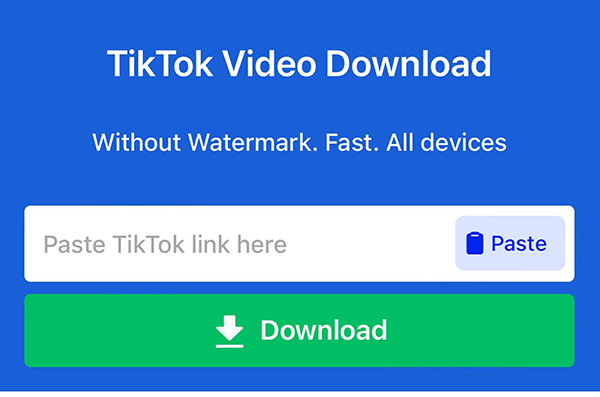
PCでもTikTok動画をダウンロードできる、「SnapTik」ですが、iPhone&AndroidスマホでもTikTok動画をダウンロードできます。スマホ版でもロゴなし、IDなしで保存できるのは強みですね。ただし、同名でダウンロードできない偽サイトが「SnapTik」で検索すると出てくるのでご注意ください。上記の画面、そして検索1位が本物です。広告がとても少なく快適です。
②SaveTik.co
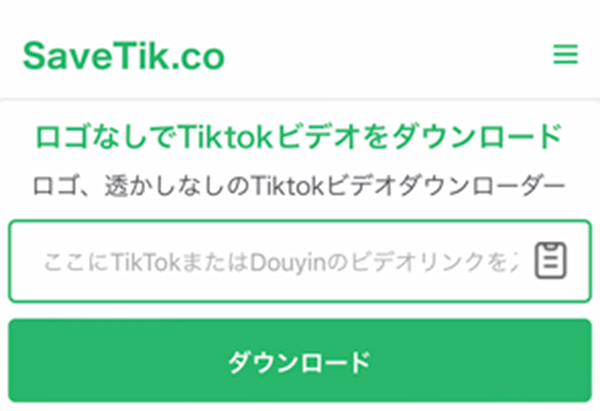
TikTok動画でダウンロードが許可されていない動画もダウンロードできてしまうサイト、それが「SaveTik.co」です。3つの画質から選べるMP4とMP3の4種類のファイル形式でダウンロードできます。ポップアップ広告が出て誤タップしやすいのが難点でしょうか。
③AIO All In One Downloader
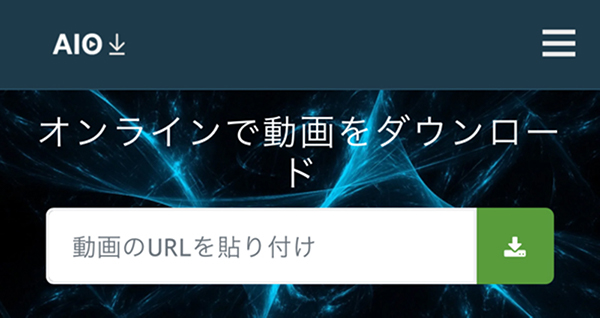
AIO All In One Downloaderは、TikTok動画だけでなく、X(Twitter)、Facebook、Instagramなど他のSNSや動画サイトからもダウンロードできるサイトです。TikTokの動画だけでなく、動画サムネイルもダウンロードできます。
④MusicallyDown
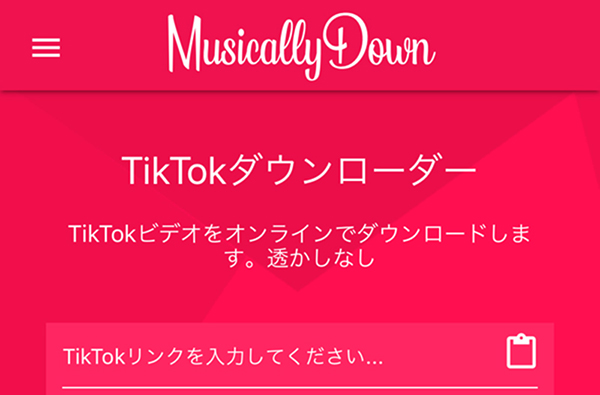
「MusicallyDown」は無制限でTikTok動画を保存できるサイトです。MP4が画質、透かしあるなしで4種類、MP3と全部で5種類のファイルをダウンロードできます。ポップアップ広告があり、誤タップしやすいのでご注意ください。
画面録画でTikTok動画を保存

iPhoneでもAndroidでもTikTok動画が保存できる方法で、TikTok動画のダウンロード許可されていない動画や音声がカットされている動画も保存できる方法といえば、「画面録画(Androidだとスクリーンレコード)」です。ただし、あくまで個人使用でお使いください。権利には特に気を付ける必要があります。
・TikTok動画保存できない原因と解決策
上記で様々なTikTok動画保存方法を説明してきましたが、上手くTikTok動画保存できない場合があります。TikTok動画保存できない原因とその解決策を説明していきますね。
原因①|投稿主のアカウントが非公開設定
投稿主のアカウントが非公開の場合、ダウンロードボタンが表示されないようになっているため、投稿をダウンロードできません。
原因②|端末の容量が足りない
使っているPCやスマホ端末容量が足りない場合も、TikTok動画をダウンロードできません。端末の容量が足りないときは、いらないデータやアプリを削除して空き容量を増やしましょう。
原因③|アプリのバージョンが古い
TikTokアプリのバージョンが古いときも、動画をダウンロードできない場合があります。すべてのTikTok動画にダウンロードメニューが出てこない際は、アプリを最新バージョンにアップデートしてみましょう。
原因④|アプリがバグなどの原因で止まってしまった
TikTokアプリのバグなどの影響でアプリ自体が止まってしまうと動画をダウンロードすることはできません。TikTokアプリをバージョンアップしたり、再起動すると再度アプリが動くことがあります。
原因⑤|安定した通信環境でダウンロードする
通信が不安定な状態では正常にダウンロードできないことがあります。通信が安定している場所でダウンロードしてみる、またはWi-Fi環境で試してみましょう。
原因⑥|ダウンロード許可設定がオフ
TikTok動画の中には、「ダウンロードする」ボタンが表示されない投稿があります。実は、投稿主が他の人のダウンロード許可設定をオフにしていると、「ダウンロードする」ボタンが表示されないのです。
・まとめ
以上の方法を使えば、PCでもスマホでもTioTok動画を保存・ダウンロードできるとお分かりいただけでしょう。PCユーザーの方でもっと簡単に TiokTok動画をロゴなしでダウンロードしたいなら、HitPaw Video Converterの利用をおすすめします。品質を損なうことなく、オンライン動画、映画、音楽などをダウンロードできます。難しい操作は必要なく、簡単な操作でTioTok動画を保存することができる非常に便利なツールです。ぜひをご利用ください。
・TikTok動画保存に関するよくある質問
Q1. TikTokでは自分が投稿した動画も保存できますか?
A1. TikTokでは自分が投稿した動画も保存できます。投稿前は、「次へ」をタップした後の画面右下に「ダウンロード」アイコンがあり、保存できます。投稿後は自分が投降した動画を開いて、右下の三点アイコンをタップして、「保存」ボタンをタップし、「ダウンロードする」で可能です。
Q2. TikTokで保存した動画を外部のデバイスに移動する方法は?
A2. TikTokで保存した動画を外部のデバイスに移動するには、他のファイルと同じくクラウドにアップして外部デバイスで開く、メールサービスを使う、USBなどの端末を経由して移動するなどが挙げられます。
Q3. TikTokの動画を保存することは法律違反ですか?
A3. 2021年1月1日に実施された著作権法の改正により、違法にアップロードされた著作物をダウンロードする行為は、私的利用であっても違法とみなされます。そのため、有料配信されているような動画は、基本的にダウンロードを控えるようにしてください。また、動画に人の顔が写っている場合は、写っている人に肖像権があります。個人で楽しむ分には問題ありませんが、二次利用の場合はその他の利用目的で活用する際には注意が必要です。万が一、著作権侵害として罪に問われた場合、罰則として10年以下の懲役又は1000万円以下の罰金が課せられます。肖像権を侵害している場合はさらなる罰金が課されます。どうしても個人利用以外の用途で利用したい場合は、著作権者と肖像権者からきちんと許可を取るようにしましょう。



















ホーム > 動画ダウンロード > 【解決済み】PCからスマホまで、TikTok動画を保存する方法完全説明
「評価」をお選びください:
松井祐介
編集長
フリーランスとして5年以上働いています。新しいことや最新の知識を見つけたときは、いつも感動します。人生は無限だと思いますが、私はその無限を知りません。
すべての記事を表示コメントを書く
製品また記事に関するコメントを書きましょう。